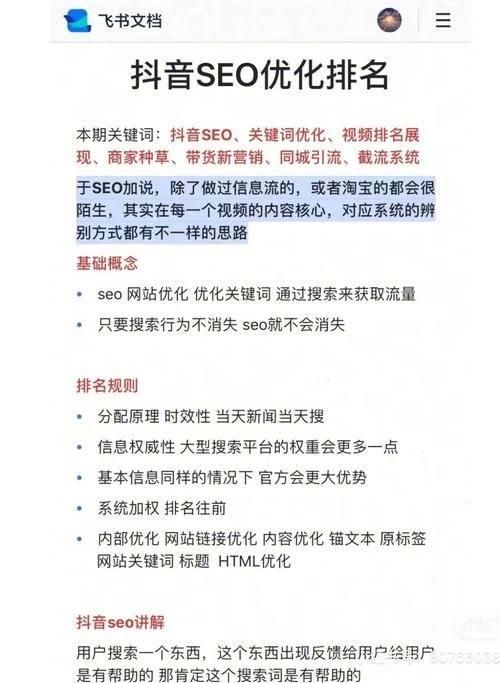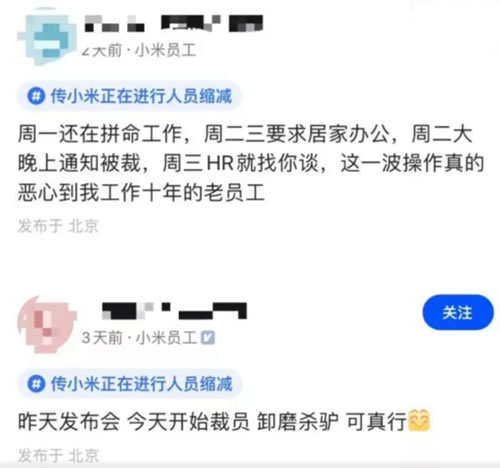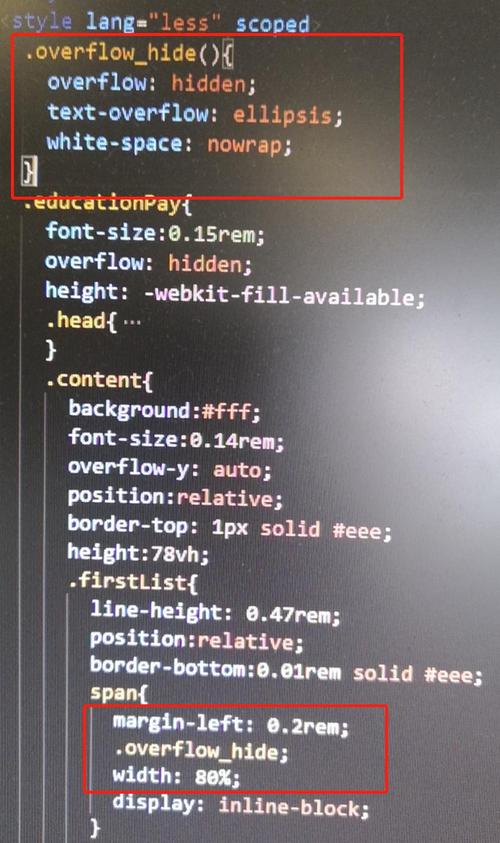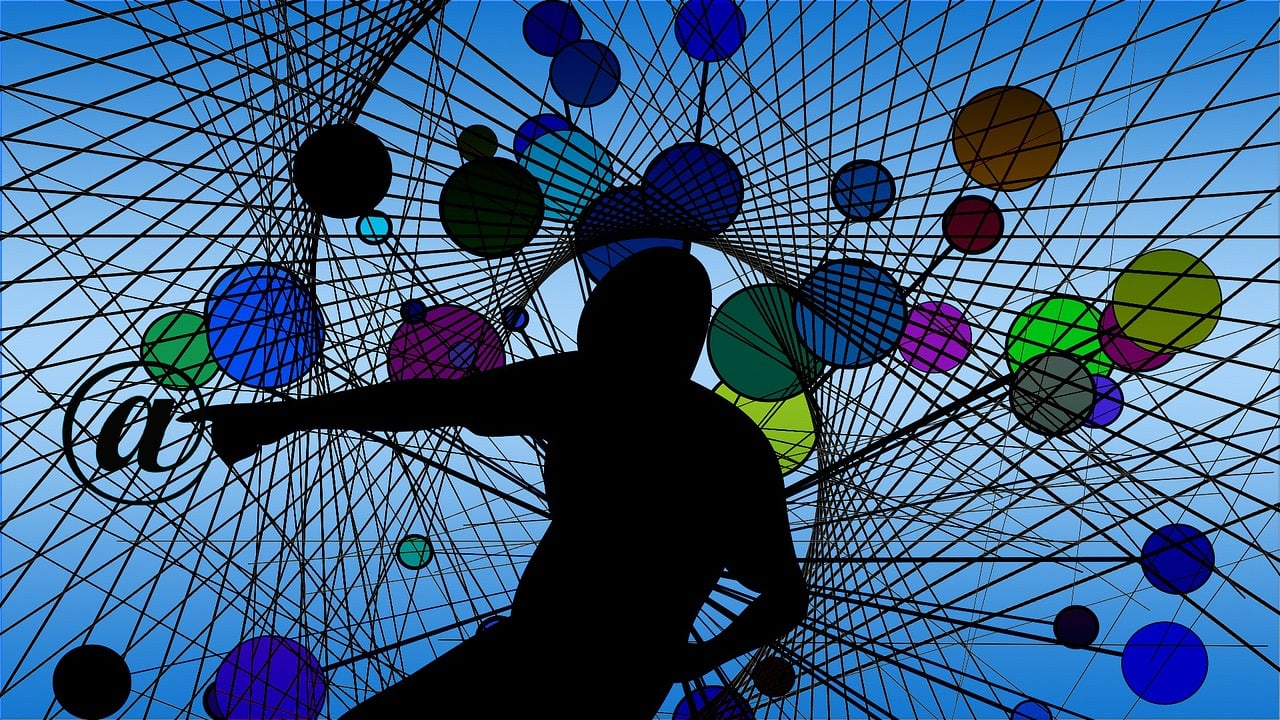如何查找电脑的IP地址
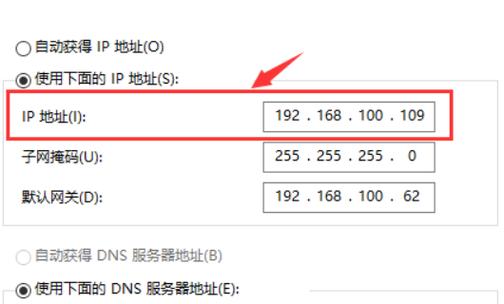
方法一:使用命令提示符(适用于Windows操作系统)
1、打开“开始”菜单。
2、在搜索框中输入“cmd”或“命令提示符”。
3、右键点击“命令提示符”,选择“以管理员身份运行”。
4、在命令提示符窗口中,输入命令 ipconfig 并按回车键。
5、查看输出的信息,找到以“IPv4 地址”或“IP Address”开头的行,后面的数字就是您的本地IP地址。
方法二:查看网络连接状态(适用于Windows操作系统)
1、打开“控制面板”。
2、选择“网络和共享中心”。
3、在左侧栏选择“更改适配器设置”。
4、右键点击您正在使用的网络连接,选择“状态”。
5、在弹出的窗口中,点击“详细信息”。
6、滚动到“IPv4 地址”或“IP Address”一项,即可看到您的IP地址。
方法三:通过在线服务查询(适用于任何操作系统)
1、打开网络浏览器。
2、访问在线IP地址查询服务网站,whatismyip.com 或 ipconfig.me。
3、网站通常会自动显示您的公共IP地址。
方法四:使用网络设置(适用于macOS操作系统)
1、打开苹果菜单,选择“系统偏好设置”。
2、点击“网络”图标。
3、选择正在使用的网络连接(WiFi 或以太网)。
4、点击“高级”按钮。
5、切换到“TCP/IP”标签页。
6、在此标签页中可以看到“IPv4 地址”,即为您的本地IP地址。
方法五:使用系统偏好设置(适用于Linux操作系统)
1、打开终端应用程序。
2、根据你所使用的Linux发行版,输入相应的命令,在Ubuntu系统中可以输入 ifconfig 或 ip addr 命令。
3、查找输出信息中的“inet”或“inet addr”字段,后面跟随的数字是您的IP地址。
以上方法可以帮助您快速查找到电脑的IP地址,无论是本地地址还是公共地址,根据不同的操作系统和网络环境,您可以选择最适合的方法来查询。


![[首发活动]广发买一赠一中石化活动](https://www.motuuu.com/content/templates/mtyblog/images/fm.png)